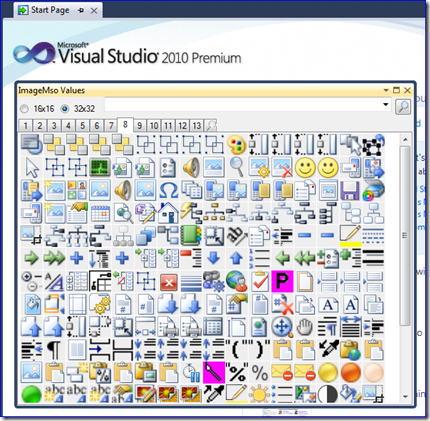VSTO PowerTools: ImageMSO Window in Visual Studio 2010
Wenn bei installiertem Visual Studio 2010 die VSTO PowerTools installiert werden, wird das Visual Studio Add-In ImageMSO Window zum Anzeigen und Auswählen des gewünschten in Office integrierten Icons nicht angezeigt. Mit folgendem kleinen Trick funktioniert es wieder:
In der Konfigurationsdatei ImageMsoVS2008.AddIn muss die Version des Hosts (also Visual Studio) geändert werden:
<HostApplication>
<Name>Microsoft Visual Studio</Name>
<Version>10.0</Version>
</HostApplication>
Die Datei befindet sich im Ordner C:\Users\<UserName>\AppData\Roaming\Microsoft\MSEnvShared\Addins\ (unter Windows 7).
(getestet mit der englischen Version von VS 2010)